Illustrator詳解10個提高設計的冷門技巧
文章來源于 站酷,感謝作者 iGeorge 給我們帶來經精彩的文章!設計教程/矢量教程/Illustrator教程2016-10-24
本教程主要使用Illustrator詳解提升10倍工作效率的冷門技巧,一些實用但卻總被忽略的軟件操作套路初次寫教程,希望能將幾年的使用經驗梳理并分享出來。
第一技: 巧用橡皮擦工具

擦除對象,默認功能非常強大,填充/描邊均可拿下,但依然會有被忽略的使用方法哦~
1. 更改橡皮擦形狀

根據上圖參數調整后,光標會變成以下樣式

擦除效果如下:

2. 快速切割對象
依然是橡皮擦工具,鼠標拖拽時按住Alt鍵即可拉出一個虛線框,松開鼠標后,對象就直接被虛線框切割了,是不是很快很方便?(比路徑查找器快多了吧^_^)

切割效果如下:

第二技: 利用拼合透明度裁剪位圖
舉例說明:

現需要將上圖中文字區域切割(去掉周圍大片留白),但常規作法無外乎以下幾種:PS裁切 / QQ截圖再粘貼 / 剪切蒙版 / 不透明蒙版 / …
但!!! 你不覺得這種方法除了麻煩還會產生很多額外圖層嗎?作為一名完美主義者的設計師我逼噓要告訴你解決方法如下:
第一步,在需要切出的地方畫一個矩形,并填充除了黑、白、灰以外的任意顏色;

第二步,將該對象的透明度設置為0,并去掉描邊

 情非得已
情非得已
推薦文章
-
 Illustrator繪制扁平化風格的建筑圖2020-03-19
Illustrator繪制扁平化風格的建筑圖2020-03-19
-
 Illustrator制作扁平化風格的電視機2020-03-18
Illustrator制作扁平化風格的電視機2020-03-18
-
 Illustrator繪制漸變風格的建筑場景插畫2020-03-12
Illustrator繪制漸變風格的建筑場景插畫2020-03-12
-
 佩奇插畫:用AI繪制卡通風格的小豬佩奇2019-02-26
佩奇插畫:用AI繪制卡通風格的小豬佩奇2019-02-26
-
 插畫設計:AI繪制復古風格的宇航員海報2019-01-24
插畫設計:AI繪制復古風格的宇航員海報2019-01-24
-
 房屋插畫:AI繪制圣誕節主題的房屋插畫2019-01-21
房屋插畫:AI繪制圣誕節主題的房屋插畫2019-01-21
-
 圣誕插畫:AI繪制簡約風格圣誕節插畫2019-01-21
圣誕插畫:AI繪制簡約風格圣誕節插畫2019-01-21
-
 燈塔繪制:AI繪制的燈塔插畫2019-01-21
燈塔繪制:AI繪制的燈塔插畫2019-01-21
-
 時尚船錨:AI繪制鮮花裝飾的船錨圖標2019-01-18
時尚船錨:AI繪制鮮花裝飾的船錨圖標2019-01-18
-
 扁平寶箱圖形:AI繪制游戲中常見的寶箱2019-01-18
扁平寶箱圖形:AI繪制游戲中常見的寶箱2019-01-18
熱門文章
-
 Illustrator制作復古風格的郵票效果2021-03-10
Illustrator制作復古風格的郵票效果2021-03-10
-
 Illustrator設計簡潔的乒乓球主題頁面
相關文章8532020-09-28
Illustrator設計簡潔的乒乓球主題頁面
相關文章8532020-09-28
-
 Illustrator繪制扁平化風格的室內效果圖
相關文章15042020-03-19
Illustrator繪制扁平化風格的室內效果圖
相關文章15042020-03-19
-
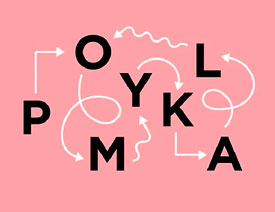 Illustrator快速的設計復雜的箭頭
相關文章2542020-03-19
Illustrator快速的設計復雜的箭頭
相關文章2542020-03-19
-
 Illustrator設計紫色立體效果的企業LOGO
相關文章9252020-03-19
Illustrator設計紫色立體效果的企業LOGO
相關文章9252020-03-19
-
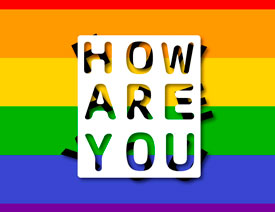 文字設計:用AI制作趣味剪影文字效果
相關文章12412019-08-15
文字設計:用AI制作趣味剪影文字效果
相關文章12412019-08-15
-
 標志設計:用AI制作2.5D風格的LOGO圖標
相關文章26042019-04-16
標志設計:用AI制作2.5D風格的LOGO圖標
相關文章26042019-04-16
-
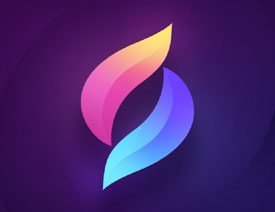 標志設計:用AI設計漸變風格的立體標志
相關文章18552019-03-19
標志設計:用AI設計漸變風格的立體標志
相關文章18552019-03-19
-
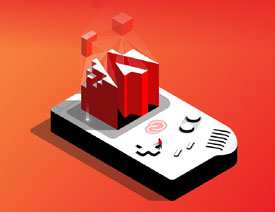 立體圖形:用AI的3D功能設計3D圖形
相關文章11162019-03-19
立體圖形:用AI的3D功能設計3D圖形
相關文章11162019-03-19
